win7系统还原图文详解
- 时间:2017年02月16日 16:00:16 来源:魔法猪系统重装大师官网 人气:2089
如何进行win7系统还原呢?还原系统win7是我们每一个windows 7 用户必须要了解的,这样我们才可以以最快的方式将电脑的数据恢复到最近时间状态,取回重要信息文件。那么,该怎么进行系统win7还原呢?对于该问题的解决,您只要懂得使用win7系统自带还原功能就可以了,该功能还是比较强大的。现在就随本文一起去了解下还原系统win7的重要步骤。
我们有时容易使我们的电脑系统遭到损坏或者出现某些错误设置,此时我们可以把win7系统还原到损坏前的系统。这就需要通过还原win7系统来进行系统保护,撤销到系统更改前的状态。系统win7还原会撤销以前的系统文件和设置,不会影响个人文件。接着来讲解还原系统win7方法。
win7系统还原工具/原料
windows系统
win7系统还原方法/步骤
首先在开始菜单中打开控制面板,打开控制面板之后,在控制面板的众多选择项中打开备份和还原系统win7选项。如图所示。
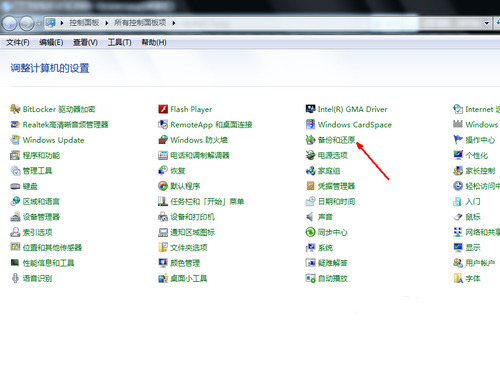
win7系统还原截图(1)
然后在接下来的界面中选择恢复系统设置和计算机。如果你的计算机没有开启还原win7系统的功能,可能需要开启这个功能。

win7系统还原截图(2)
然后打开系统win7还原,即点击图中所示的那个按钮,如果有账户控制则会有所提示,通过即可。
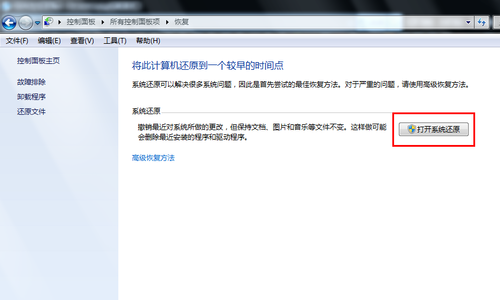
win7系统还原截图(3)
然后会开始还原文件和设置的向导,你只需要按照向导的提示做就好了。直接点击下一步。
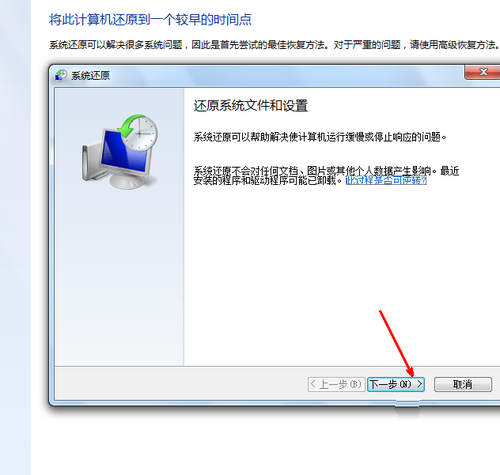
win7系统还原截图(4)
然后,在系统还原点的选项当中,选择一个还原点,要确保所选择的还原点是之前系统正常时的还原点,因为如果是不正常的还原点则会出现问题。
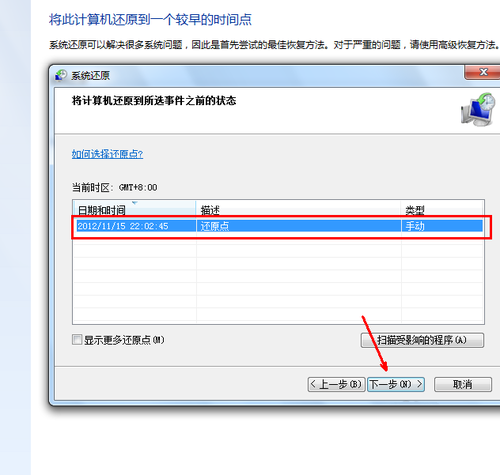
win7系统还原截图(5)
确定之后,会出现一个确认的页面,上面显示了关于还原的详细的信息,你要确保它没有错误之后,点击完成按钮,开始系统的还原,系统的还原会重启,然后在开机的过程中进入相关的还原操作。
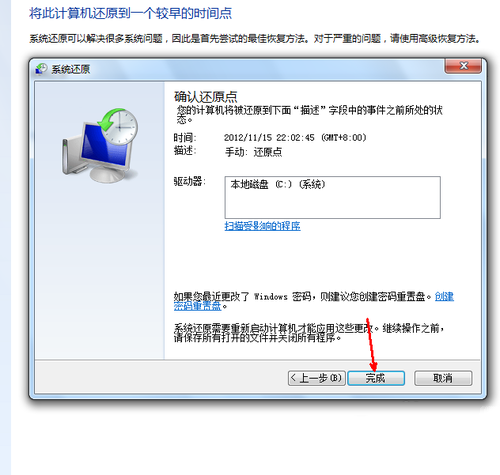
win7系统还原截图(6)
综上所述,这就是关于win7系统还原的全部内容了,若您还不懂怎么还原系统的话,赶快学起来吧,让你在需要的时候不会显得慌乱。还有另外一种恢复电脑系统的方法就是,如果之前没有做过系统备份的电脑,可以直接下载最新win7系统ISO镜像,进行电脑系统重装!重装的电脑系统后,不论是出于什么原因需要还原,正常绝大多数问题都会得到解决,更多精彩内容欢迎访问我们的官方网站!
还原win7系统,win7系统还原,还原系统win7,系统w








